Kako stvoriti prečace na radnoj površini na Macu
Što treba znati
- Idite na Jelovnik > Datoteka > Napravite alias.
- Desnom tipkom miša (ili Kontrolirati + Klik) na datoteci i odaberite Napravite alias iz izbornika.
- Za prečac web-mjesta označite URL i povucite ga i ispustite s adresne trake na radnu površinu.
Ovaj članak sadrži upute za stvaranje prečaca na radnoj površini na Mac računalu za datoteke, mape i web-mjesta.
Kako stvoriti prečace na radnoj površini za datoteke i mape na Macu
Prečac je brz način za pristup datotekama, mapama, aplikacijama i diskovima koje najčešće koristite. Prečaci se koriste kako bi vas spasili od kopanja po dubinama vaših mapa.
Pojam "prečac na radnoj površini" poznatiji je pojam korisnicima Windowsa. Apple je predstavio "alias" koji služi kao prečac prije Microsofta s lansiranjem Mac OS 7 1991. godine. Alias je mala datoteka s istom ikonom kao i roditeljska datoteka na koju povezuje. Možeš personalizirati izgled ove ikone kao i svaka druga ikona na radnoj površini.
-
Odaberite Finder ikona koja je krajnja lijeva ikona na Docku.
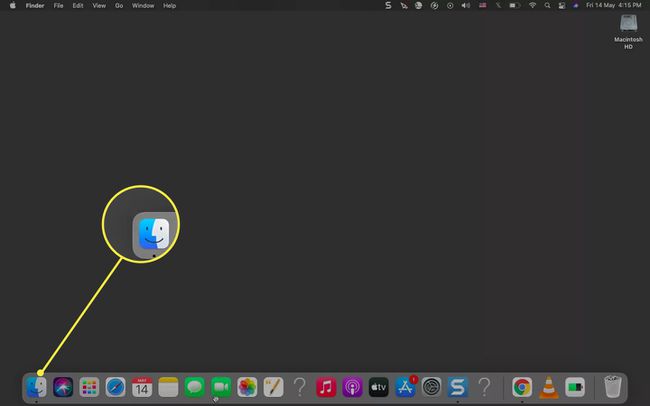
Koristiti Finder da biste na lijevoj strani prozora pronašli mapu, datoteku ili aplikaciju za koju želite stvoriti prečac.
Odaberite datoteku ili mapu da biste je istaknuli.
Upotrijebite bilo koju od tri dolje navedene metode da napravite pseudonim za datoteku, mapu ili aplikaciju. Na istom mjestu stvara se prečac za datoteku.
-
Idite na traku izbornika. Odaberi Datoteka > Napravite alias.

-
Desnom tipkom miša kliknite datoteku i odaberite Napravite alias iz izbornika.
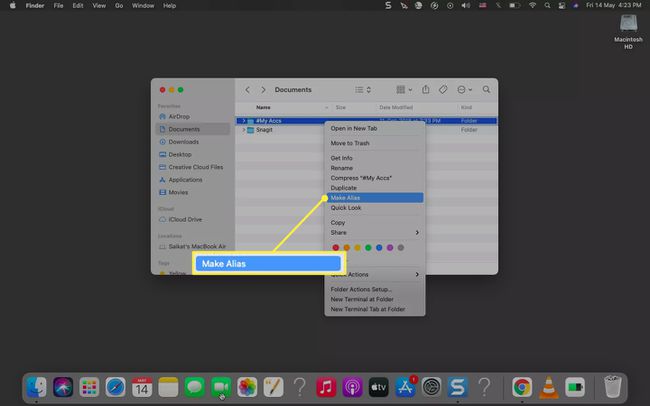
Pritisnite Opcija + Naredba zajedno dok povlačite izvornu stavku u drugu mapu ili radnu površinu. Prvo otpustite prečac, a zatim tipke Option + Command kako biste prečac postavili na novo mjesto.
Odaberite prečac sa sufiksom "Alias". Pritisnite Unesi da biste ga preimenovali uklanjanjem sufiksa "Alias".
Povucite datoteku aliasa na radnu površinu ako se nalazi na nekom drugom mjestu. Ovo također možete kopirati i zalijepiti na bilo koje mjesto na Macu.
Savjet:
Svaki prečac ima malu strelicu u donjem lijevom kutu. Prečaci nastavljaju raditi čak i ako promijenite lokaciju izvorne datoteke ili mape. Da biste vidjeli lokaciju, desnom tipkom miša kliknite prečac i odaberite Prikaži original.
Kako dodati web stranicu na početni zaslon na Macu?
Prečac web-mjesta može vam pomoći da brzo pokrenete web-mjesto bez kopanja po oznakama ili upisivanja URL-a u adresnu traku.
Otvorite bilo koji preglednik i odaberite URL u adresnoj traci.
Promijenite veličinu prozora preglednika kako biste pozicionirali radnu površinu računala i prozor preglednika na istom zaslonu.
-
Povucite i ispustite istaknuti URL s adresne trake na radnu površinu ili bilo koje mjesto na Macu. Sprema se kao datoteka prečaca s ekstenzijom datoteke WEBLOC i preuzima naziv stranice web-mjesta.
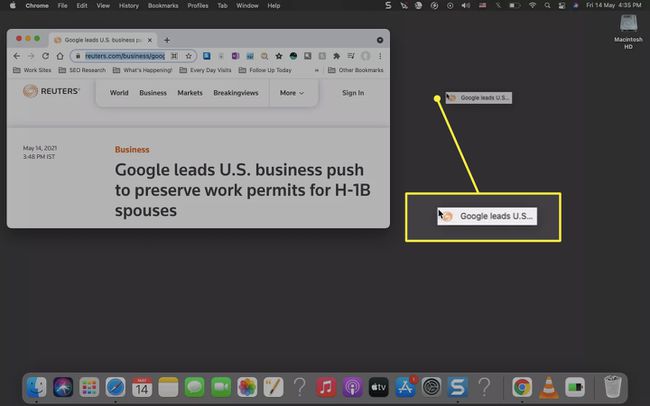
Prečac web stranice možete dodati i na Dock. Povucite URL s adresne trake na desnu stranu Dock-a.
Bilješka:
Možete stvoriti onoliko prečaca koliko želite. Ali oni također mogu zatrpati radnu površinu. Dakle, izbrišite neželjene prečace tako što ćete ih povući na ikonu Trash na Docku ili desnom tipkom miša kliknite na alias i odaberite Baci u smeće.
Pitanja
-
Kako mogu stvoriti tipkovnički prečac na svom Macu?
Možete stvoriti prilagođene tipkovničke prečace za sve postojeće naredbe izbornika u aplikacijama. Odaberi Postavke sustava > Tipkovnica > Prečaci > Prečaci za aplikacije > Znak plus (+) za dodavanje novog prečaca. Odaberite aplikaciju iz Primjena padajući izbornik, upišite točan naziv naredbe izbornika i kliknite Dodati.Da biste primijenili prečac koji radi u više aplikacija, odaberite Sve aplikacije.
-
Kako mogu stvoriti prečac do određenog korisnika Chromea na Macu?
Izradite tipkovnički prečac iz Postavke sustava > Tipkovnica > Prečaci > Prečaci za aplikacije > Znak plus (+). Odaberite Krom iz Prijave, unesite ime korisnika (iz izbornika Chrome Profili) i dodijelite prilagođenu kombinaciju tipkovnice.
